-
Magie d'or


Merci Emmy de m'avoir laissé traduire tes tutoriels
Emmy dank u dat u mij aan uw tutorials laat vertalen
Fichier - ouvrir nouvelle image transparente 700x700.
Activer le tube cajoline_magicnight_el98 - edition - copier.
edition - coller comme nouveau calque sur l'image.
Effets - Effets d'image - décalage - avec ce paramètre.
Effets - Effets 3D - ombre portée - avec ce paramètre.
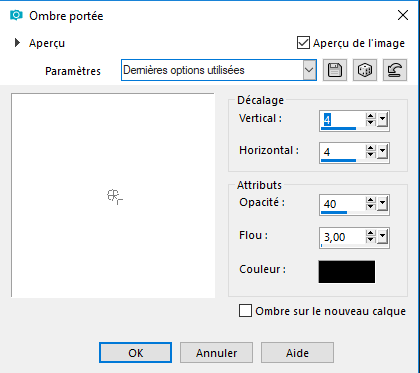
2.
Définissez la couleur de premier plan sur # efddb9.
Calques - Nouveau calque raster.
Activer l'outil de sélection - encercler - faire une sélection - comme ci-dessous.
Remplissez la sélection avec la couleur de premier plan.
Effets - Effets de texture - Texture - support de brique - avec ce paramètre.
Calques - organisez-vous.
Sélections - sélectionnez aucune.3.
Activez le tube cajoline_magicnight_el4 - edition - copier.
edition - coller comme nouveau calque sur l'image.
Activer l'outil de déplacement - placez-le à droite - voir exemple.
Effets - Effets 3D - les ombres portées sont correctes.4.
Activez le tube cajoline_magicnight_el9 - edition - copier.
edition - coller comme nouveau calque sur l'image.
Rotation sans image - avec ce réglage.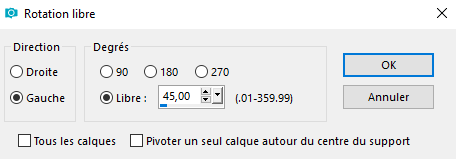
Placez-le en bas à droite - voir exemple.
Effets - Effets 3D - les ombres portées sont correctes.5.
Activer la branche tube - edition - copier.
edition - coller comme nouveau calque sur l'image.
Placez-le au milieu en bas - voir exemple.
Effets - Effets 3D - les ombres portées sont correctes.6.
Activez le tube cajoline_magicnight_el54 - edition - copier.
edition - coller comme nouveau calque sur l'image.
Placez-le sur la droite - voir exemple.
Effets - Effets 3D - les ombres portées sont correctes.7.
Activez le tube cajoline_magicnight_el8 - edition - copier.
edition - coller comme nouveau calque sur l'image.
Image - miroir
Placez-le sur la gauche - voir exemple.
Effets - Effets 3D - les ombres portées sont correctes.8.
Activez le tube cajoline_magicnight_el32 - edition - copier.
edition - coller comme nouveau calque sur l'image.
Placez-le sur le côté gauche de la harpe - voir exemple.
Rotation sans image - avec ce réglage.
Effets - Effets 3D - les ombres portées sont correctes.
9.
Activez le tube cajoline_magicnight_el55 - edition - copier.
edition - coller comme nouveau calque sur l'image.
Placez-le à côté de la guitare sur la droite. - voir exemple
Effets - Effets 3D - les ombres portées sont correctes.10.
Activez le tube cajoline_magicnight_el86 - edition - copier.
edition - coller comme nouveau calque sur l'image.
Placez-le à côté du balai sur la gauche - voir exemple.
Effets - Effets 3D - les ombres portées sont correctes.
Layers - arrangez - placez ceci sous le raster 5.11.
Activez le tube knuddelinoswinter_03 - edition - copier.Edition - collez comme nouveau calque sur l'image.
Image - miroir
Placez-le comme dans l'exemple.
Effets - Effets 3D - les ombres portées sont correctes.12.
Calques - nouveau calque raster - placez votre filigrane dans l'image.
Les calques - fusionner - fusionnent tous les calques visibles.
File - export - Optimisation PNG.
-
Commentaires























































































































































































































































